Tipps & Tricks
22.03.2005, 11:00 Uhr
Outlook: Suchen und Finden mit Pfiff
Ich habe im Outlook verschiedene Unterordner & in diesen wieder Unterordner & in diesen wieder Unterordner ... Wenn ich nun etwas suche über «Suchen/Erweiterte Suche» bekomme ich wohl das Resultat, aber nie mit dem ganzen Pfad, sondern nur mit der Bezeichnung des letzten (Unter-)Ordners. Wie finde ich aber den ganzen Pfad; resp. die verschiedenen Unterordner; den Baum heraus?
Dabei hilft Ihnen das Programm "Lookout for Outlook" [1]. Es verbessert und beschleunigt die eingebaute Suchfunktion von Outlook erheblich. Wenn Sie das Programm heruntergeladen und installiert haben, erscheint eine neue Symbolleiste in Outlook.

Sie können im Suchfeld nun einen beliebigen Suchbegriff eingeben, und aufgrund der ständig aktualisierten Indexierung, die Lookout vornimmt, erscheint das Ergebnis Ihrer Suche sehr schnell. Standardmässig gibt auch Lookout bei der Ausgabe nur den letzten Ordner, in dem sich das gesuchte Objekt befindet, als Pfad an. Aber diese Einstellung können Sie verändern.
Wählen Sie dazu auf der Lookout-Symbolleiste "Options" und dann die Registerkarte "Preferences" (auf deutsch: Bevorzugte Einstellungen).
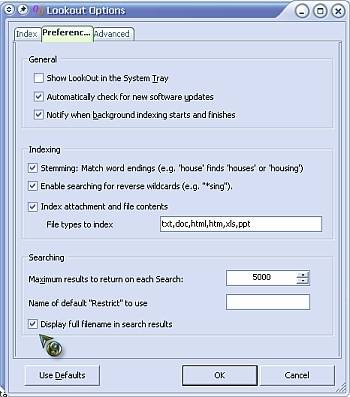
Im unteren Teil des Fensters haken Sie an: "Display full filename in search results" (auf deutsch: Zeige den vollen Dateinamen in den Suchergebnissen an). Bestätigen Sie die Änderung der Einstellungen mit "OK". Nun wird Ihnen in der Liste der gefundenen Objekte der volle Pfad angezeigt.

Wenn Sie wollen, können Sie die Suchfunktion sogar über Outlook hinaus erweitern und auch Ihren Ordner "Eigene Dateien" samt Unterordnern indexieren und durchsuchen lassen.
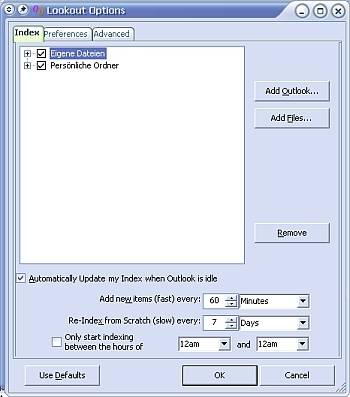
Kommentare
Es sind keine Kommentare vorhanden.






